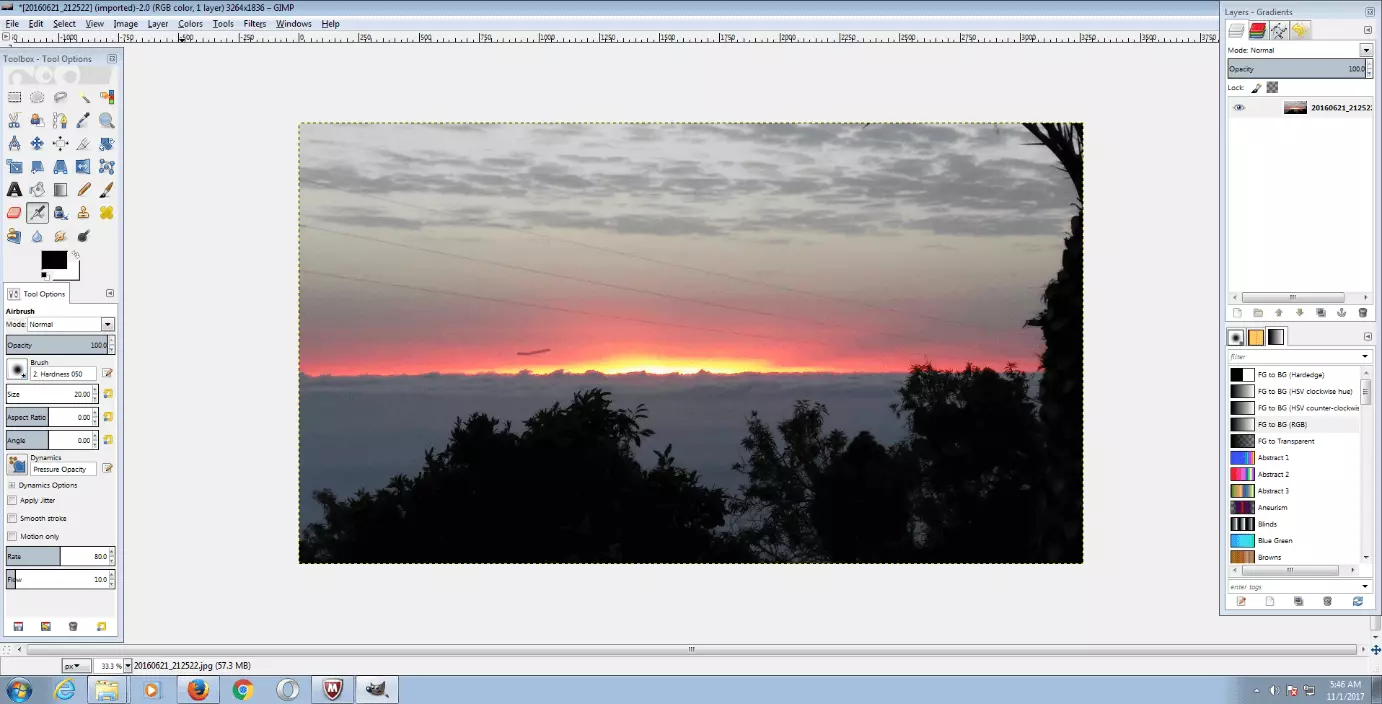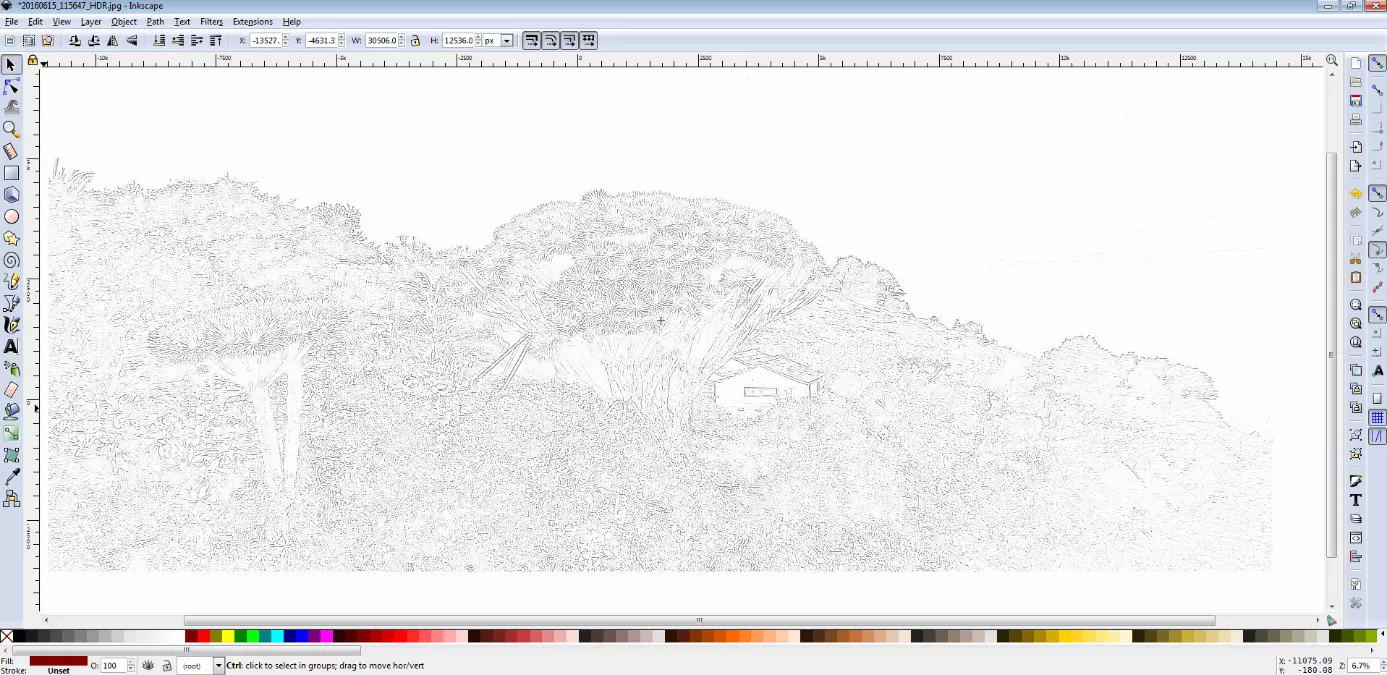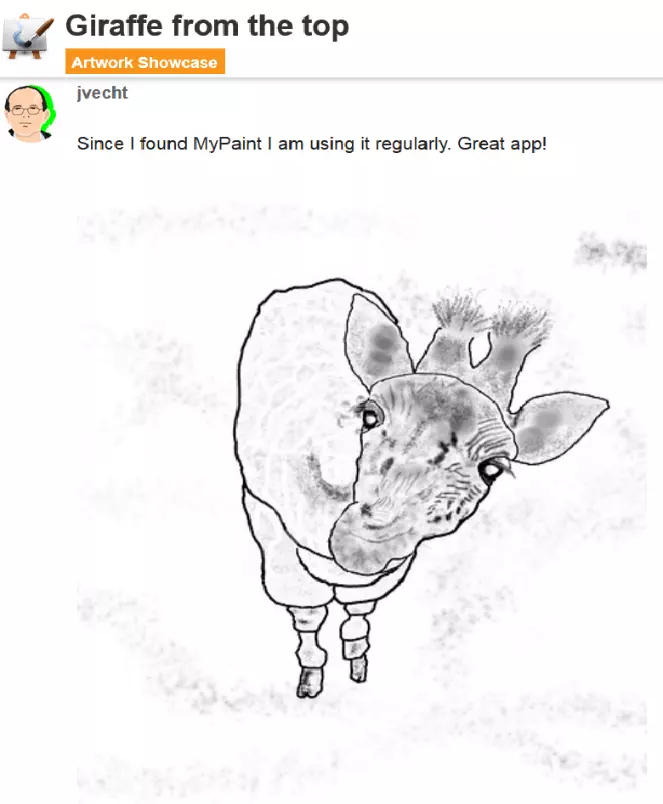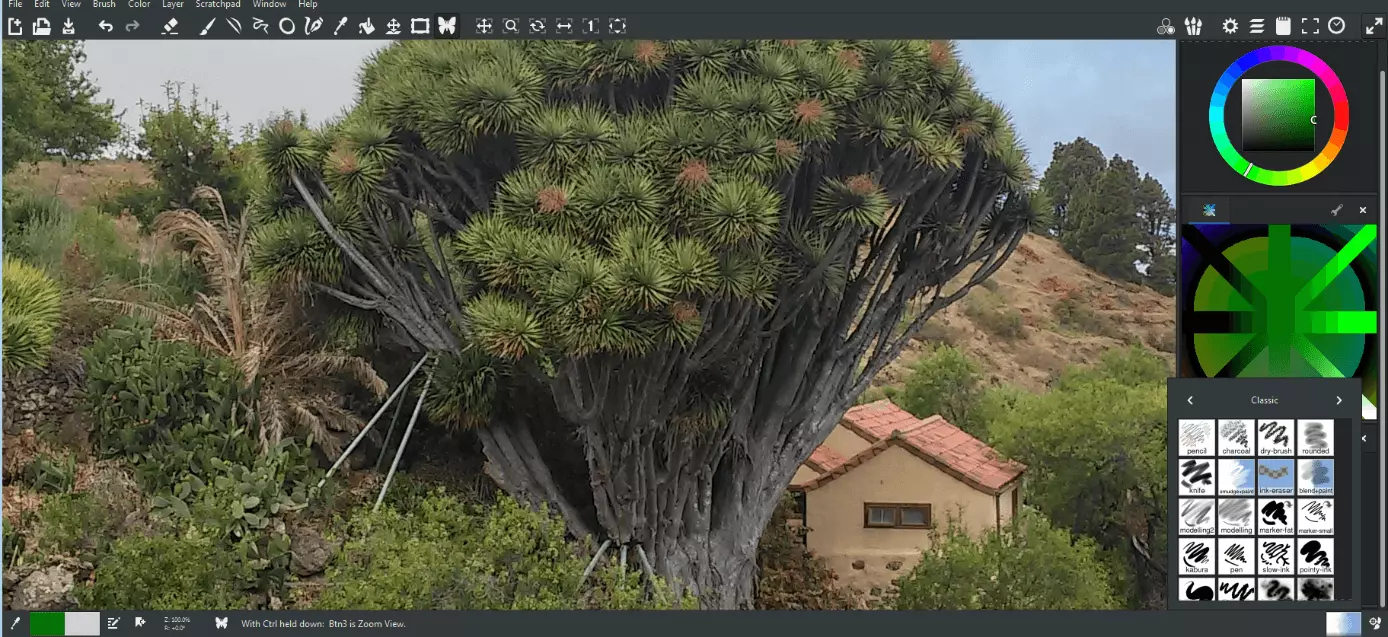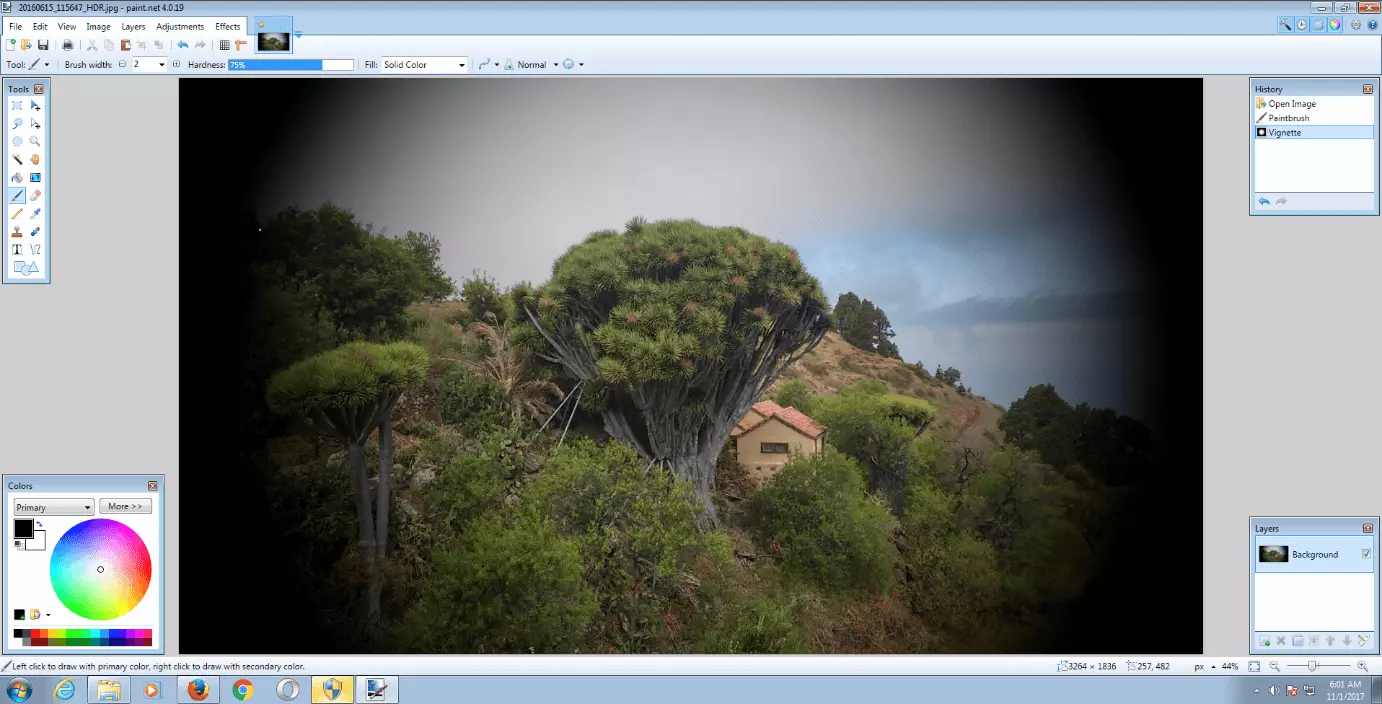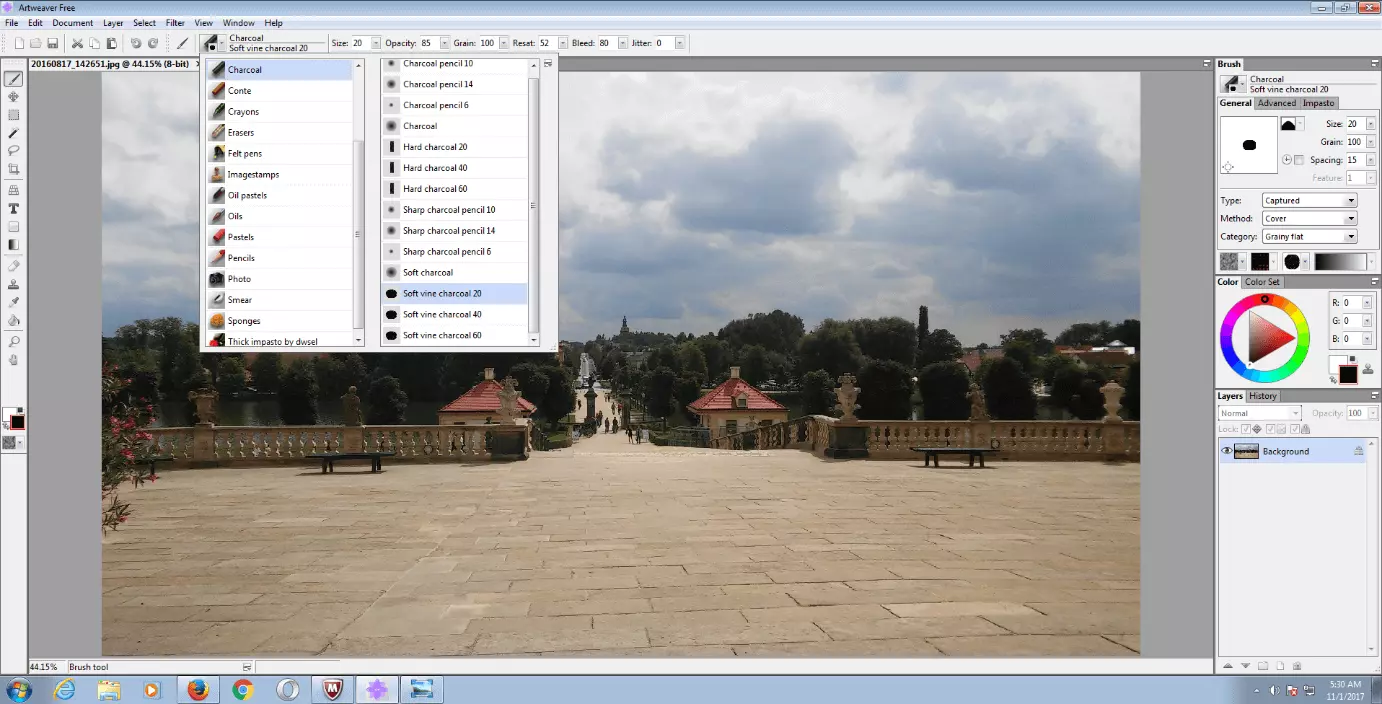Aperçu des meilleures alternatives à Paint
En tant que partie intégrante de Windows, Microsoft Paint appartient encore aux logiciels graphiques les plus utilisés à travers le monde. Son principal avantage réside avant tout dans son utilisation simple : comme modifier rapidement le format d’une image, réduire la taille ou encore dessiner à main levée sur l’écran. Cependant, le programme est depuis longtemps dépassé et ne fera donc pas partie de la prochaine mise à jour majeure de Windows 10. À la place, il sera amélioré en « Paint 3D » : toutefois, de nombreuses alternatives gratuites à Paint existent, dont les fonctions sont beaucoup plus étendues que celles du programme Microsoft. Nous vous présentons les meilleures alternatives à Paint.
GIMP : l’alternative à Paint aux fonctions avancées pour le traitement de l’image
La première version du programme GNU Image Manipulation Program, abrégé en GIMP, apparaît en 1998, longtemps après Microsoft Paint (année de sortie : 1985). La longue période de développement a cependant eu un avantage décisif : alors que Microsoft se repose sur ses lauriers, GIMP a réussi à surpasser ses concurrents avec une gamme de fonctions beaucoup plus étendue. Grâce au système de plugin, le programme peut facilement être étendu ce qui a conduit à une augmentation constante de la gamme de fonctions au fil des années. En peu de temps, GIMP est devenu l’un des logiciels graphiques open source les plus populaires au monde, ce qui en fait une alternative parfaite à Paint.
à l’inverse de Paint, GIMP n’est pas seulement compatible avec Windows mais aussi avec macOS et Linux.
Alors que Paint ne dispose que des fonctions de base (recadrage d’images, changement de formats, outils de peinture simples, etc.), GIMP peut optimiser vos images avec une variété d’outils et de fonctionnalités sur un nombre illimité de calques.
Depuis la barre de menu, vous pouvez accéder à toutes les fonctions dont vous avez besoin pour l’édition d’images. Vous pouvez ainsi adapter l’interface selon vos souhaits et attacher différentes barres d’outils.
GIMP est hautement personnalisable : une fois que vous avez créé votre configuration préférée, celle-ci est automatiquement sauvegardée pour vous. Toutes les barres d’outils créées peuvent être trouvées directement sur l’interface utilisateur après chaque démarrage.
La gamme de fonctions de GIMP est très vaste : simplement en quelques clics, vous pouvez par exemple corriger la répartition de la couleur, la saturation, le contraste ou la luminosité. À cela s’ajoutent aussi les outils de recadrage, de mise à l’échelle et de rotation des images, ainsi que des outils d’édition manuelle d’éléments individuels. Les filtres et éléments suivants sont par exemple à votre disposition :
- Amélioration (par exemple : enlever les yeux rouges)
- Flou artistique (par exemple : pixellisation)
- Effets d’ombre et de lumière (par exemple : reflets)
- Effets artistiques (par exemple : toile, peinture à l’huile)
- Effets décoratifs (par exemple : tâches de café, coins arrondis)
- Animations (par exemple : fondu enchaîné, vagues)
à l’aide de la fonction Annuler, vous pouvez revenir en arrière en cas d’erreur.
Un autre avantage est le très large choix de formats d’exportation. Avec GIMP, vous pouvez choisir entre 30 formats différents : des formats d’image typiques comme .jpg, .gif ou .bmp aux formats d’archivage comme .gz ou .bz2 jusqu’aux formats Web comme .html ou .xhtml, le logiciel offre beaucoup de possibilités. De plus, vous pouvez créer des documents PDF.
Inconvénients : bien que GIMP convainc avec une multitude d’outils et de caractéristiques, le programme est très complexe à utiliser. Par rapport à Paint, vous aurez besoin d’une formation beaucoup plus intensive et des compétences techniques pour obtenir un bon résultat final.
Même lorsque vous travaillez simultanément avec plusieurs calques, l’original ne reste pas sur le calque d’arrière-plan contrairement aux programmes d’éditions d’images professionnels coûteux. Cela signifie que chaque étape de traitement fait partie intégrante du processus de modification. Si vous voulez corriger une erreur, vous devez le faire à l’aide de la fonction « Annuler ». Cependant, si l’erreur que vous voulez corriger a eu lieu lors de plusieurs étapes précédentes, vous perdrez alors en même temps les autres modifications effectuées par la suite.
Un autre inconvénient est que le logiciel ne dispose pas de mémoire tampon et n’est ainsi pas spécialement bien protégé contre les plantages. Afin d’éviter les pertes, vous devriez enregistrer régulièrement vos traitements d’images par mesure de précaution.
dans notre guide, vous apprendrez quelles sont les exigences qu’un bon programme de retouche d’image doit remplir.
| Avantages | Inconvénients |
|---|---|
| Alternative puissante à Paint | Service complexe |
| Gratuit | Nécessite une formation intensive |
| Nombreux plugins disponibles | L’original n’est pas conservé en arrière-plan |
| Hautement personnalisable | Pas de mémoire tampon |
| Possibilité de travailler à plusieurs niveaux | |
| Création possible de PDF | |
| Multiplateforme (compatible avec Windows, macOS, Linux) |
Inkscape : dessiner techniquement avec un programme de graphiques vectoriels
Inkscape est un programme de graphiques vectoriels open source qui vous permet de créer des illustrations professionnelles, des icônes, des logos, des diagrammes, des cartes ou des graphiques Web. Le programme utilise le standard XML W3C Scalable Vector Graphics (SVG) et est un logiciel libre et open source. Inkscape est utilisé dans le monde entier par les designers professionnels et les amateurs comme alternative prometteuse de Paint.
Inkscape est compatible avec Windows, macOS et Linux
La particularité d’Inskape est que l’information de l’image n’est pas stockée sous forme de points de couleur mais sous forme de vecteurs. Il s’agit d’éléments de graphiques simples comme des lignes, des cercles, des polygones ou des courbes qui créent des images bidimensionnelles ou tridimensionnelles. Un grand avantage par rapport à la grille de pixels conventionnelle est l’extensibilité sans perte. Avec Inskape, vous créez des images que vous pouvez agrandir ou réduire à votre guise, tout en conservant la même qualité.
dans notre article de base concernant ce thème, vous trouverez plus d’informations sur les avantages et inconvénients des graphiques en pixels et des graphiques vectoriels.
Inkscape permet avant tout un caractère technique précis avec ce que l’on appelle des chemins. Vous pouvez choisir parmi différents outils de forme, tels que les rectangles, ellipses, polygones ou spirales, que vous pouvez changer, déplacer, mettre à l’échelle, faire pivoter ou incliner manuellement. Sur cette base, vous pouvez concevoir une grande variété de graphiques vectoriels, les combiner avec d’autres images ou ajouter des animations. Les outils de peinture, par contre, restent aussi peu nombreux que ceux de Paint. Seuls des outils de crayon, de calligraphie ou de stylo-plume sont disponibles pour les dessins à main levée.
Il y a désaccord sur la façon d’utiliser le programme. Certains utilisateurs considèrent Inkscape comme l’un des programmes graphiques les plus faciles à utiliser du marché par rapport à d’autres programmes graphiques vectoriels. Cependant, la critique de nombreux utilisateurs est principalement due au fait qu’ils sont habitués à d’autres programmes comme Illustrator, Sketch ou CorelDRAW et qu’ils doivent donc changer lorsqu’ils utilisent Inkscape. Le wiki Inkscape dispose donc d’une page expliquant l’application du programme aux utilisateurs qui ont principalement travaillé avec Adobe Illustrator jusqu’à présent.
Inkscape est un logiciel graphique vectoriel complet et professionnel. Si vous avez déjà travaillé avec des programmes vectoriels, vous devriez vous y habituer relativement rapidement, même si la navigation et certaines commandes sont implémentées différemment que dans beaucoup d’autres programmes graphiques. Cependant, les nouveaux venus dans ce domaine pourraient rapidement être submergés par la variété des fonctions et des processus de conception individuels.
vous trouverez plusieurs tutoriels vidéos sur les différentes possibilités d’utilisation sur la page Inskape.
Inkscape prend en charge tous les formats de données courants (SVG, PNG, PDF, etc.), et même les formats de programmes graphiques vectoriels payants tels qu’Adobe Illustrator (AI) et CoreilDRAW (CDR). Cela signifie que les fichiers des autres programmes graphiques peuvent également être traités avec l’application open source ou que les conceptions commencées dans Inkscape peuvent être complétées par des programmes tels qu'Illustrator.
Inconvénients : afin que vous puissiez travailler de manière efficace avec Inkscape, vous devez déjà avoir des connaissances préalables en graphiques vectoriels. Les débutants qui travaillent exclusivement avec des graphiques en pixels auront plus de difficultés, une formation intensive est généralement nécessaire ici. De plus, le logiciel de graphiques vectoriels est principalement axé sur le dessin technique. Inkscape est moins adapté aux dessins à main levée.
| Avantages | Inconvénients |
|---|---|
| Alternative puissante à Paint | Connaissances préalables requises en graphiques vectoriels |
| Gratuit | Débutants : formation intensive |
| Graphiques vectoriels : évolutivité sans perte | Ensemble d’outils de peinture peu développé |
| Possibilité de travailler sur plusieurs calques | Limité au dessin technique |
| Nombreux plugins disponibles | |
| Interface utilisateur structurée | |
| Possibilité de créer des PFD | |
| Ajout d’animations possibles | |
| Tutoriels vidéo et instructions disponibles | |
| Multiplateforme (compatible avec Windows, macOS, Linux) |
MyPaint : peinture de haut niveau
Vous voulez créer des images telles que sur un vrai carnet de dessin ? Grâce au programme de peinture numérique ultra performant et gratuit MyPaint, rien ne vient entraver le plaisir de dessiner. Le programme graphique libre et multiplateforme est conçu dans les langages de programmation C, C++ et Python et a été spécialement développé pour les tablettes graphiques sensibles à la pression. MyPaint permet d’expérimenter une peinture réaliste de haut niveau et représente ainsi une alternative populaire à Paint.
Le large éventail de fonctions de MyPaint est presque imbattable : même dans l’offre de base, vous disposez d'un nombre considérable de plus de 400 types de brosses et stylos différents. Vous pouvez également télécharger d'innombrables autres fonctionnalités, filtres et effets, dont certains sont fournis par la communauté MyPaint. Personnalisez votre ensemble de peinture selon vos besoins et placez vos barres d'outils individuelles à votre guise sur l'interface utilisateur. De cette façon, vous aurez toujours une vue d'ensemble sur vos outils.
retrouvez des conseils utiles sur MyPaint Community. Vous y trouverez d’excellentes fonctionnalités, de l’aide pour les questions techniques et de l’inspiration pour vos propres travaux artistiques.
Tout comme la concurrence, MyPaint prend en charge également le travail en plusieurs calques que vous pouvez combiner les uns avec les autres selon votre convenance. Afin de rendre le dessin aussi réaliste que possible, différents outils de peintures se trouvent à votre disposition, comme, par exemple, une toile, du papier etc. Vous trouverez également d’autres modèles dans la communauté MyPaint.
MyPaint est également plus que satisfaisant en termes de facilité d'utilisation. Les utilisateurs peuvent assembler leur propre ensemble de peinture, ce qui rend le logiciel graphique adapté aux débutants comme aux utilisateurs avancés. Les barres d'outils peuvent être placées n'importe où sur l'interface. La taille de l'interface utilisateur est également complètement variable.
Inconvénients : MyPaint n'est disponible que dans une version anglaise. Tous les noms des types de pinceaux, filtres et effets sont en anglais et doivent être connus en conséquence. De nombreux utilisateurs se plaignent également de la difficulté de l'utilisation de la souris. Il est donc préférable d'utiliser une tablette graphique.
Un autre inconvénient est que MyPaint ne supporte que trois formats de fichiers : le format de fichier standard ORA ainsi que JPEG et PNG. Vous pouvez aussi utiliser un plugin pour ouvrir les fichiers ORA dans GIMP et les éditer ensuite. De plus, les formats de fichiers JPEG et PNG dans MyPaint ne permettent pas de travailler avec des calques.
| Avantages | Inconvénients |
|---|---|
| Alternative puissante à Paint | Langue : anglais |
| Gratuit | Difficulté d’utilisation avec la souris |
| Facile d‘utilisation | Peu de formats de fichier pris en charge |
| Vaste gamme de fonctions | Les formats JPEG et PNG ne prennent pas en charge les calques |
| Largement personnalisable | Pas de stockage au format PDF |
| Nombreux plugins disponibles | |
| Travail sur plusieurs calques possibles | |
| Grande communauté MyPaint | |
| Multiplateforme (compatible avec Windows, macOS, Linux) | |
| Prend en charge les tablettes graphiques |
Paint.NET : l’alternative interne de Microsoft
A l'origine un projet étudiant, Paint.NET est maintenant l'une des meilleures alternatives Paint dans le domaine des logiciels libres. Le logiciel est apparu sur le marché en 2004 et a été initialement publié sous licence MIT libre. Cependant, la populaire alternative Paint appartient désormais à Microsoft et fonctionne via le framework Microsoft.NET, qui est automatiquement installé lors de l'installation. Cependant, comme le framework ne fonctionne que sous Windows, Paint.NET n'est pas compatible avec d'autres systèmes d'exploitation tels que macOS ou Linux.
Lorsque vous démarrez Paint.NET, vous remarquerez rapidement que l'apparence est très similaire à celle de GIMP. Cependant, Paint.NET impressionne clairement par sa clarté et sa simplicité d'utilisation. Ceci est principalement dû à la sélection gérable d'outils et d'effets disponibles pour l'utilisateur dans l'installation de base. Paint.NET de Microsoft ne peut pas suivre le large éventail de fonctionnalités de GIMP, mais le paquet de base peut être étendu par de nombreux filtres et effets.
grâce à la communauté active, vous pouvez télécharger un certain nombre de plugins intéressants (par ex. fonction 3D ou formats de texte circulaire) sur le forum Paint.NET. Parcourez l'annuaire officiel des plugins et créez votre propre boîte à outils avec de nombreuses fonctionnalités gratuites.
L’offre de base comprend tous les outils qui sont disponibles aussi dans Paint :
- Outils de peinture, par ex. pinceaux de différentes épaisseurs et couleurs.
- Gomme
- Photocopier des timbres
- Objets géométriques, etc.
Comme avec Paint, vous pouvez recadrer les images, redimensionner, ajuster le format ou insérer des lignes de grille. Paint.NET offre également un certain nombre d'autres outils et effets d'optimisation, y compris :
- Changements de couleur et de contraste
- Enlever les yeux rouges
- Dessiner de manière douce ou affûtée
- Filtres noir et blanc ou sépia
- Effets de spirale ou de courbure
- Générateur de dégradé, etc.
Et ce n'est pas tout : comme pour GIMP, vous pouvez éditer vos images sur plusieurs niveaux et ainsi créer un nombre illimité de projets. Cependant, le programme, comme son concurrent, modifie l'image originale à chaque action, ce qui a un effet destructeur. Mais là aussi, il est bien sûr possible d'annuler des modifications infructueuses à l'aide de la fonction Annuler. Un autre avantage est l'historique dans lequel toutes les modifications que vous avez apportées sont documentées. A la fin de votre montage, vous pouvez enregistrer votre résultat dans huit formats différents : PDN, BMP, PNG, GIF, JPEG, TIFF, TGA et DDS.
Inconvénients : outre les inconvénients déjà mentionnés, tels que la compatibilité exclusive avec Windows ou la gamme étroite de fonctions dans l'installation de base, il est à noter qu'il n'est pas possible d'enregistrer les fichiers édités au format PDF avec Paint.NET.
| Avantages | Inconvénients |
|---|---|
| Alternative performante à Paint | Seulement disponible pour Windows |
| Gratuit | Gamme étroite de fonctions dans l’offre de base |
| Clair, facile à utiliser | L’original ne reste pas au niveau de l’arrière-plan |
| Approprié pour les débutants | Pas de stockage au format PDF possible |
| Nombreux plugins disponibles | |
| Hautement personnalisable | |
| Travail sur plusieurs calques possibles | |
| Fonction historique |
Artweaver : un programme de peinture haut de gamme
Artweaver, développé par Boris Eyrich, est un vaste programme de dessin numérique avec lequel vous pouvez concevoir des images professionnelles. En particulier le grand choix de pinceaux prédéfinis fait de la peinture numérique dans ce programme une expérience réaliste. C'est pourquoi Artweaver est intéressant aussi bien pour les débutants que pour les utilisateurs avancés. Que vous souhaitiez dessiner avec un pinceau à l'huile, des crayons de cire, du pastel ou du fusain, vous trouverez ici l'outil adapté à chaque projet. Cela fait du logiciel une alternative idéale à Paint.
Le programme est disponible en version gratuite ou payante. Pour Artweaver Plus, vous devez mettre la main au portefeuille, mais vous obtenez un choix considérable d'outils exclusifs (p. ex. peinture sur miroir), une surface de travail rotative libre et d'autres types de pinceaux (p. ex. pinceaux à poils). Les fonctions populaires telles que l'outil de suppression des yeux rouges ou le tampon image ne sont disponibles que dans la version Premium. Dans la version freeware allégée, il faut se contenter d'une profondeur de couleur de 8 bits par canal de couleur - contrairement à 16 bits dans Artweaver Plus.
sur la page du fabricant, vous pouvez découvrir en quoi le freeware diffère de la version payante Artweaver Plus.
Vous pouvez également utiliser différents niveaux dans ce programme. Chaque niveau créé apparaît dans une liste d'historique dans laquelle vous pouvez passer d'une étape à l'autre. Bien que l'opération semble compliquée à première vue, elle ne devrait plus poser de problème après une courte phase d'acclimatation. Le programme convient donc aussi bien aux débutants qu'aux utilisateurs avancés. Grâce à sa conception structurelle, vous pouvez facilement garder une trace de tous les outils de peinture, effets et filtres. Vous pouvez enregistrer le résultat de votre édition dans neuf formats différents : AWD (Artweaver), BMP, GIF, JPEG, PCX, TGA, TIFF, PNG et PSD.
Vous avez la possibilité de sauvegarder votre propre processus de peinture en tant qu'événement et de le rejouer à tout moment. Cela vous permet de présenter votre propre style de dessin à d'autres artistes et de mettre en scène le processus d'une image vide à l'œuvre d'art finie. Cette fonction est disponible dans la version payante et la version gratuite.
Inconvénients : si vous attachez une grande importance à un ensemble de peinture entièrement équipé avec lequel vous pouvez concevoir des images professionnelles, vous devriez déjà utiliser la version payante Artweaver Plus. Le freeware, cependant, n'offre qu'un nombre limité de types de pinceaux et de caractéristiques, ce qui peut être considéré comme une alternative à Paint.
Au regret de nombreux utilisateurs, la possibilité de travailler en équipe et de créer des tableaux avec d'autres artistes a été supprimée le 1er juin 2017. Un autre inconvénient concerne le système d'exploitation : Artweaver est, comme Paint ou Paint.NET, compatible uniquement avec Windows. De plus, les documents PDF ne peuvent être créés ni dans la version gratuite ni dans la version payante.
| Avantages | Inconvénients |
|---|---|
| Alternative performante à Paint | Seulement compatible avec Windows |
| Version gratuite disponible | Petite gamme de fonctions dans un logiciel gratuit |
| Pinceaux réalistes | Personnalisable uniquement dans la version payante Artweaver Plus |
| Fonctionnement clair et facile d‘utilisation | La fonction « Travailler en équipe » a été supprimée |
| Travail sur plusieurs calques possible | Pas de stockage au format PDF possible |
| Set de pinceaux exclusif dans la version payante | |
| Appropriée pour les débutants et confirmés | |
| Fonction événementielle disponible dans les deux versions |
Alternatives à Paint : comparaison des caractéristiques et des fonctions
| Caractéristiques/fonctions | Paint | GIMP | Inkscape | Paint.NET | MyPaint | Artweaver Freeware | Artweaver Plus |
|---|---|---|---|---|---|---|---|
| Type | Application Microsoft gratuite | Application Microsoft gratuite | Application Open Source gratuite, Programme graphique vectoriel | Freeware | Logiciel graphique gratuit | Gratuit | Payant |
| Système d‘exploitation | Windows | Windows, macOS, Linux | Windows, macOS, Linux | Windows | Windows, macOS, Linux | Windows | Windows |
| Vaste gamme de fonctionnalités | (fonctionnalités supplémentaires disponibles en téléchargement) | ||||||
| Travail sur calques | - | ||||||
| Facilité d‘utilisation | |||||||
| Création de PDF | - | - | - | - | - | ||
| Formats de fichiers pris en charge | PNG, JPEG, BMP, GIF | Plus de 30 différents, y compris : PNG, GIF, JPEG, PDF | 8 différents, y compris : PNG, GIF, JPEG | 8 différents, y compris : PNG, GIF, JPEG | 3 (ORA, JPEG, PNG) | 9 différents, y compris : PNG, GIF, JPEG | 9 différents, y compris : PNG, GIF, JPEG |
| Adapté pour | débutants | confirmés | confirmés | Débutants et confirmés | Débutants et confirmés | Débutants et confirmés | Débutants et confirmés |